Современные устройства на базе операционной системы Android обладают множеством функций, которые позволяют пользователям наслаждаться широким спектром возможностей. Одна из таких функций - возможность связать свой аккаунт Google с устройством, что способствует более удобной и гибкой работе со всеми сервисами Google. Если вы хотите настроить такую связь, но не знаете, как это сделать, вам поможет наша статья.
Шаг 1: Откройте настройки вашего устройства Android. Для этого нажмите на иконку настройки, которую можно найти на главном экране или в списке приложений.
Шаг 2: В открывшемся меню настройки прокрутите вниз, пока не найдете раздел "Аккаунты". Нажмите на этот раздел.
Шаг 3: В разделе "Аккаунты" найдите и нажмите на пункт "Добавить аккаунт". В появившемся списке выберите "Google".
Шаг 4: Введите вашу почту и пароль от аккаунта Google и нажмите "Далее". Если у вас нет аккаунта Google, вы можете его создать, следуя инструкциям на экране.
Поздравляю! Теперь ваш аккаунт Google успешно связан с устройством Android. Вы можете настроить синхронизацию данных, выбрав соответствующие опции. Также у вас будет доступ ко всем сервисам Google, таким как Gmail, Календарь, Диск и другим. Наслаждайтесь удобством и широкими возможностями, которые предоставляет вам связь аккаунтов Google и устройства Android!
Подключение устройства к аккаунту Google

Чтобы получить полный доступ к сервисам Google и синхронизировать информацию между устройствами, необходимо связать своё устройство с аккаунтом Google. Для этого следуйте инструкциям:
- Откройте "Настройки" на устройстве: Найдите иконку "Настройки" на главном экране вашего устройства и нажмите на нее.
- Выберите "Аккаунты": Прокрутите меню настроек вниз и найдите раздел "Аккаунты". Нажмите на него.
- Добавьте или выберите аккаунт Google: Нажмите на кнопку "Добавить аккаунт" или выберите существующий аккаунт Google, если он уже добавлен на устройстве.
- Введите данные аккаунта Google: Введите адрес электронной почты и пароль вашего аккаунта Google. Если у вас нет аккаунта Google, нажмите на ссылку "Создать аккаунт" и следуйте инструкциям на экране для создания нового аккаунта.
- Примите условия использования: После ввода данных аккаунта Google, система может попросить вас принять условия использования сервисов Google. Прочтите условия и нажмите на кнопку "Принять", чтобы продолжить.
- Настройте синхронизацию данных: После успешной авторизации в аккаунте Google, устройство предложит вам выбрать типы данных, которые вы хотели бы синхронизировать с Google: контакты, календари, фотографии и т.д. Выберите необходимые опции и нажмите на кнопку "Готово".
После завершения этих шагов, ваше устройство будет подключено к аккаунту Google, и вы сможете пользоваться всеми сервисами и функциями, доступными вам через аккаунт Google.
Обратите внимание, что точные инструкции могут незначительно отличаться в зависимости от модели и операционной системы вашего устройства.
Настройка аккаунта Google
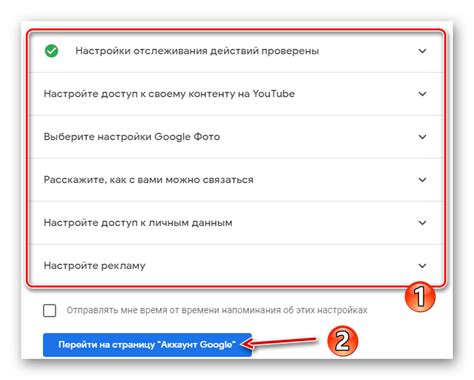
Перед тем как связать аккаунт Google с устройством, необходимо выполнить несколько простых шагов для настройки аккаунта. Для этого следуйте инструкциям:
- Откройте веб-браузер и перейдите на страницу Google.
- Нажмите на кнопку "Войти" в правом верхнем углу экрана.
- В появившемся окне введите свой электронный адрес и нажмите кнопку "Далее".
- Введите пароль от своего аккаунта и нажмите кнопку "Войти".
- После успешного входа, вы будете перенаправлены на главную страницу своего аккаунта Google.
- На странице своего аккаунта можно настроить различные параметры, такие как безопасность, конфиденциальность, уведомления и другие.
- Для настройки аккаунта, нажмите на соответствующую ссылку в верхнем меню.
- На странице настроек можно внести нужные изменения и сохранить их.
- После завершения настройки аккаунта Google, можно переходить к процессу связывания аккаунта с устройством.
Не забудьте включить двухфакторную аутентификацию для повышения защиты вашего аккаунта Google. Это позволит значительно укрепить безопасность и предотвратить несанкционированный доступ к вашему аккаунту.
Проверка совместимости устройства

Перед тем, как связать аккаунт Google с устройством, необходимо убедиться в их совместимости. Поддержка Google может отличаться в зависимости от марки и модели устройства, поэтому важно проверить его совместимость перед началом процесса.
Как проверить совместимость устройства с Google? Для этого вам потребуется:
- Проверить версию операционной системы: Google поддерживает определенные версии операционных систем, и устройство должно иметь актуальную версию, чтобы связать его с аккаунтом Google. Проверьте в настройках устройства, какая версия ОС установлена, и убедитесь, что она соответствует указанным требованиям.
- Проверить наличие приложений Google: Для полноценного использования сервисов Google на устройстве должны быть установлены соответствующие приложения, такие как Google Play Маркет, Gmail, Google Drive и другие. Убедитесь, что все необходимые приложения установлены и актуальны.
- Проверить доступ к интернету: Для корректной работы сервисов Google устройство должно иметь доступ к интернету. Убедитесь, что у вас подключение к сети Wi-Fi или мобильному интернету и оно работает стабильно.
- Проверить поддержку Google аккаунта: Убедитесь, что ваше устройство поддерживает работу с аккаунтом Google. Проверьте настройки безопасности и учетных записей, чтобы убедиться, что можно добавить и использовать аккаунт Google.
Если устройство проходит все указанные проверки совместимости, то вы можете безопасно связать его с аккаунтом Google и начать использовать все его функции и сервисы.
Подключение устройства к Wi-Fi
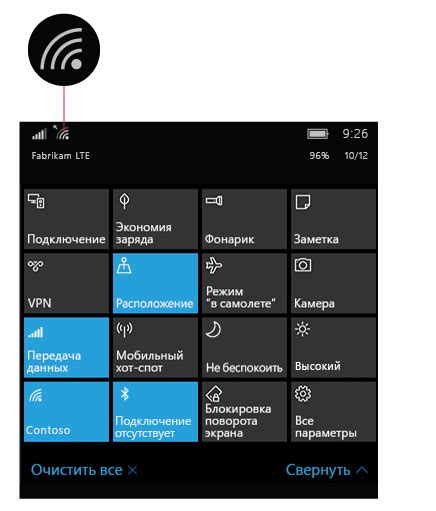
Чтобы связать ваше устройство с сетью Wi-Fi, выполните следующие шаги:
| Шаг 1: | Откройте меню настройки на вашем устройстве. |
| Шаг 2: | Выберите раздел "Wi-Fi" или "Беспроводная сеть". |
| Шаг 3: | Включите режим Wi-Fi, если он еще не включен. |
| Шаг 4: | В списке доступных сетей выберите вашу Wi-Fi сеть. |
| Шаг 5: | Введите пароль для подключения к сети. |
| Шаг 6: | Нажмите на кнопку "Подключить" или "Сохранить". |
После выполнения этих шагов ваше устройство будет подключено к Wi-Fi сети и вы сможете пользоваться интернетом.
Вход в аккаунт Google на устройстве
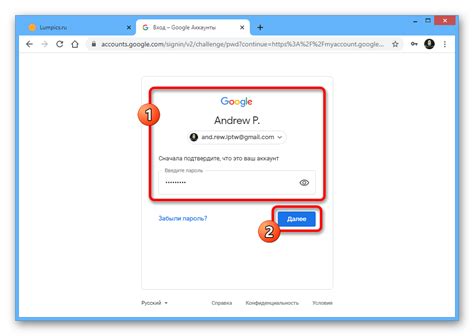
Шаг 1: Откройте веб-браузер на вашем устройстве
Чтобы войти в аккаунт Google на вашем устройстве, откройте любой веб-браузер, который установлен на устройстве, такой как Google Chrome, Safari или Firefox.
Шаг 2: Перейдите на страницу входа в аккаунт Google
Введите в адресной строке браузера адрес страницы входа в аккаунт Google: https://accounts.google.com
Шаг 3: Введите данные вашего аккаунта Google
На странице входа введите ваше имя пользователя (электронную почту или номер телефона), а затем пароль вашего аккаунта Google. Убедитесь, что вы вводите данные правильно.
Шаг 4: Нажмите кнопку "Войти"
После ввода данных вашего аккаунта Google нажмите кнопку "Войти". Если данные введены правильно, вы будете автоматически перенаправлены на свою страницу аккаунта Google.
Шаг 5: Обновите страницу аккаунта Google
Чтобы убедиться, что вы успешно вошли в аккаунт Google, обновите страницу аккаунта Google, нажав кнопку "Обновить" в вашем браузере. Если вы видите свою личную информацию и настройки аккаунта, значит, вы успешно вошли.
Поздравляю! Теперь вы вошли в свой аккаунт Google на устройстве
Теперь вы можете пользоваться всеми сервисами и продуктами Google на вашем устройстве, включая почту Gmail, облачное хранилище Google Drive, YouTube и многое другое. Убедитесь, что ваш аккаунт Google защищен паролем и не передавайте свои данные третьим лицам.
Проверка связи аккаунта Google с устройством
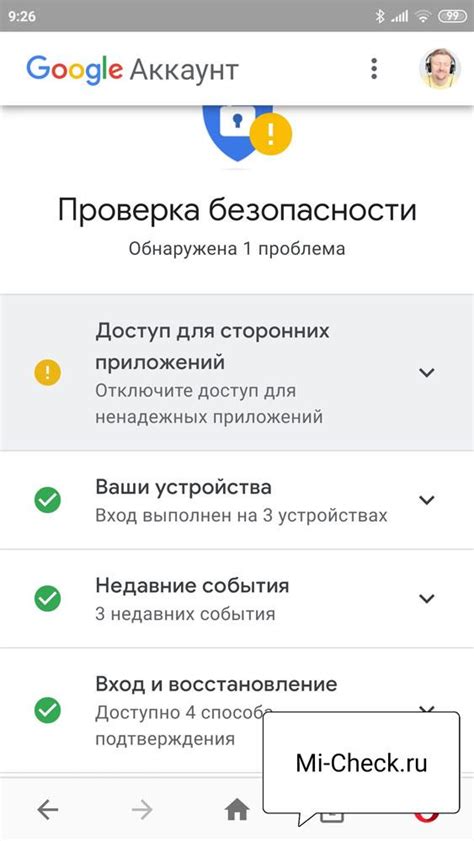
Надежная связь между вашим аккаунтом Google и устройством очень важна, чтобы получить доступ ко всем его функциям и возможностям. В этом разделе мы рассмотрим, как проверить связь аккаунта Google с вашим устройством.
1. Убедитесь, что ваше устройство подключено к интернету. Проверьте, активирован ли Wi-Fi или мобильные данные, и убедитесь, что доступ к интернету стабилен.
2. Откройте настройки устройства и найдите раздел "Аккаунты" или "Учетные записи". Нажмите на него, чтобы увидеть список уже добавленных аккаунтов.
3. Найдите в списке аккаунт Google и нажмите на него. Если на вашем устройстве нет аккаунта Google, вы можете добавить его, нажав на кнопку "Добавить аккаунт" и следуя инструкциям на экране.
4. После того, как вы выбрали аккаунт Google, вы можете увидеть информацию о связи между аккаунтом и устройством. В этом разделе вы можете проверить, активирован ли синхронизированный контент, такой как контакты, календари или приложения.
5. Убедитесь, что включена опция "Синхронизация" или "Автоматическая синхронизация данных". Это позволит аккаунту Google автоматически обновлять информацию на вашем устройстве.
6. Если вы заметили проблемы с синхронизацией, вы можете попробовать перезагрузить устройство или отключить и снова подключить аккаунт Google. Также убедитесь, что у вас последняя версия приложения Google Play Services.
| Проблемы | Решение |
|---|---|
| Ошибка аутентификации | Попробуйте войти в аккаунт Google снова, убедитесь, что вы вводите правильный адрес электронной почты и пароль. |
| Нет соединения с сервером | Проверьте ваше интернет-соединение и убедитесь, что оно стабильное. Если проблема остается, попробуйте перезагрузить устройство. |
| Отсутствует синхронизация контактов или календаря | Убедитесь, что в настройках аккаунта Google включена синхронизация для нужных приложений. Если проблема не решается, попробуйте отключить и снова включить синхронизацию. |
В случае, если проблема с связью аккаунта Google с устройством остается после всех попыток решить ее, рекомендуется обратиться в службу поддержки Google для получения дополнительной помощи.